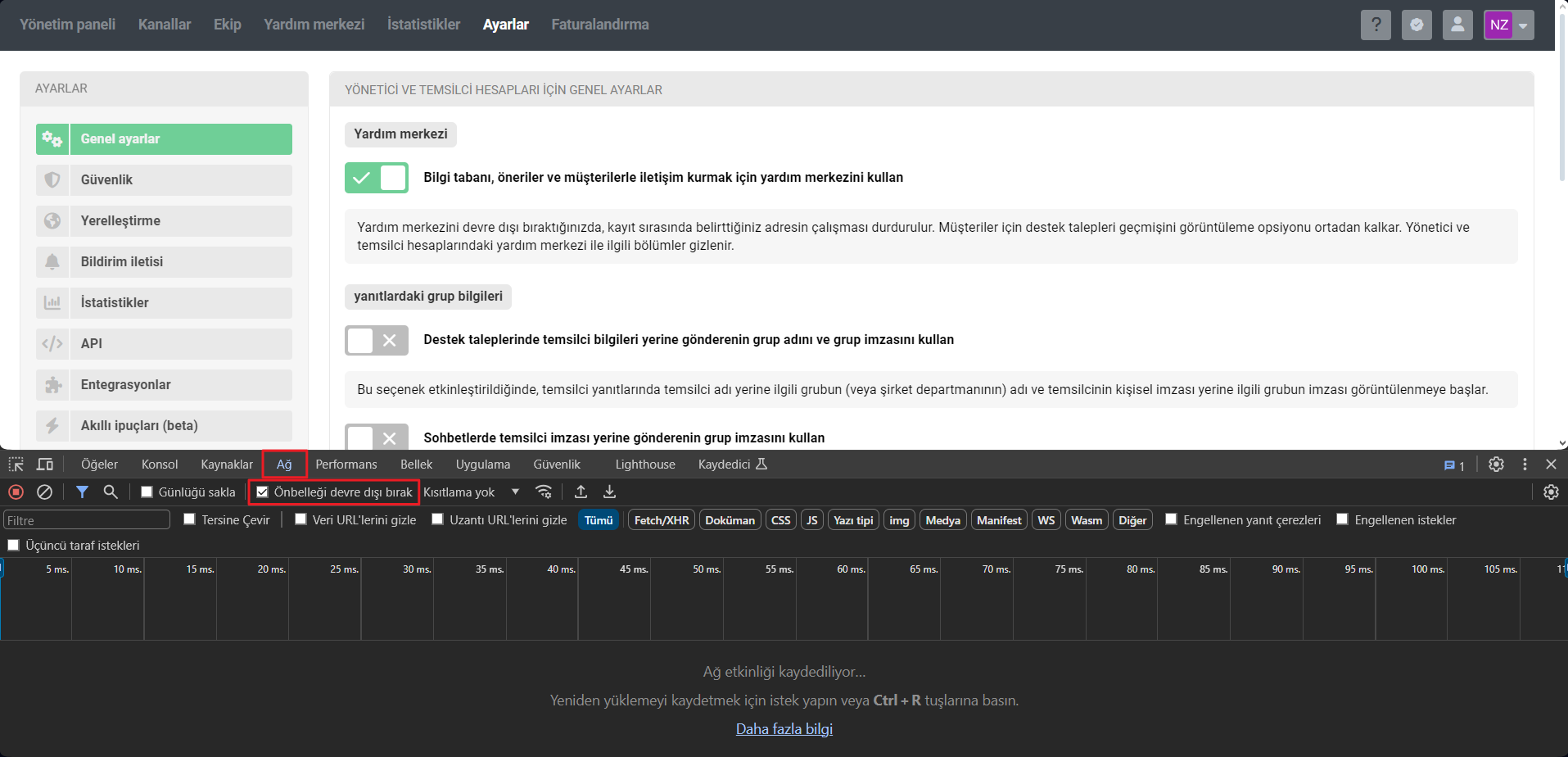Tarayıcılar, sitelerin daha hızlı yüklenmesini sağlamak ve kullanıcı deneyimini iyileştirmek amacıyla çeşitli verileri önbellekte ve çerezlerde saklar. Ancak bazen önbellek ve çerezler, sitelerin yanlış görüntülenmesine neden olabilir. Örneğin tarayıcı, web sitesinin sunucudaki güncellenmiş sürümü yerine onun önbelleğe alınmış eski sürümünü yüklemeye devam eder. Önbelleği temizledikten sonra tarayıcı, web sayfalarının yeni sürümünü yükleyecektir.
Önbelleği temizleme işleminden sonra oturumunuz sona ereceğinden tekrar giriş yapmanız gerekeceğini lütfen unutmayın.
Bu makalemizde, en popüler tarayıcılarda önbelleğin ve çerezlerin nasıl temizleneceği anlatılmaktadır:
Google Chrome tarayıcısında önbellek nasıl temizlenir
1. Bilgisayarınızda Google Chrome tarayıcısını başlatın.
2. Klavye kısayolunu basın: Windows'ta Ctrl + Shift + Del veya macOS'ta ⌘ + ⇧ + Del.
3. "Tarama verilerini temizle" penceresi açılacaktır:
a) Pencerenin üst kısmındaki "Zaman aralığı" açılır listesinde, verileri temizlemek istediğiniz dönemi belirtin. Tüm verileri silmek için "Tüm zamanlar" opsiyonunu seçin.
b) "Çerezler ve diğer site verileri" ve "Önbelleğe alınan resimler ve dosyalar" onay kutularını işaretleyin ve "Verileri temizle" düğmesine tıklayın.
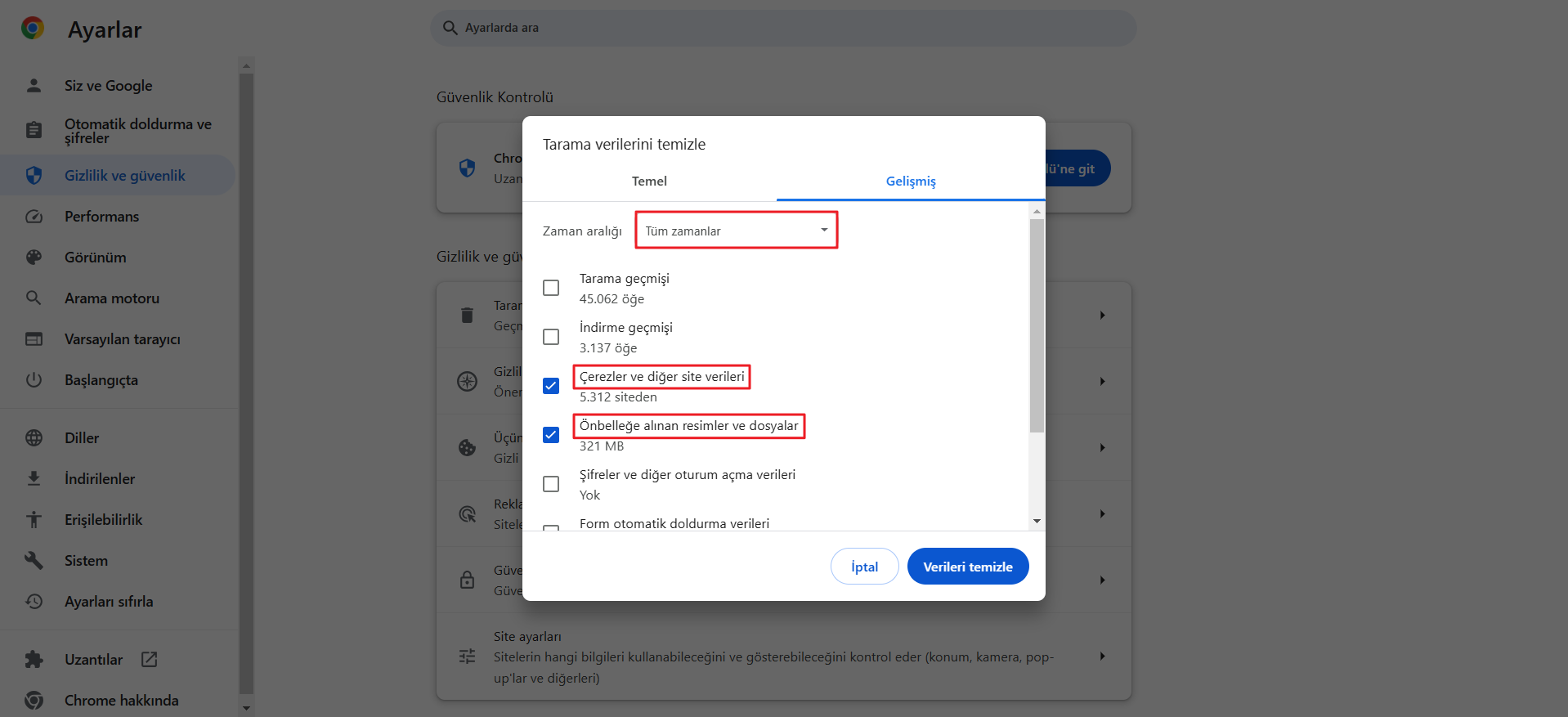
Önbelleği temizleme ve yeniden başlatma
Bazen sıradan önbelleği temizleme yöntemi yeterli değildir. Alternatif bir çözüm, sayfayı zorunlu olarak yenilemektir. Bu, tarayıcının bellekteki eski versiyonu tamamen silmeye ve en güncel halini sunucularımızdan yüklemeye zorlayacaktır.
1. Sağ tıklama menüsü ("Geliştirici araçları" öğesi) aracılığıyla ya da Ctrl + Shift + I (Windows / Linux) veya Cmd + Shift + I (Mac) klavye kısayolunu kullanarak geliştirici araçlarını açın;
2. "Ağ" sekmesinde "Önbelleği devre dışı bırak" onay kutusunu işaretleyin;
3. Ctrl + Shift + R (Windows/Linux) veya Cmd + Shift + R (Mac) tuşlarına basarak sayfayı yeniden yükleyin.
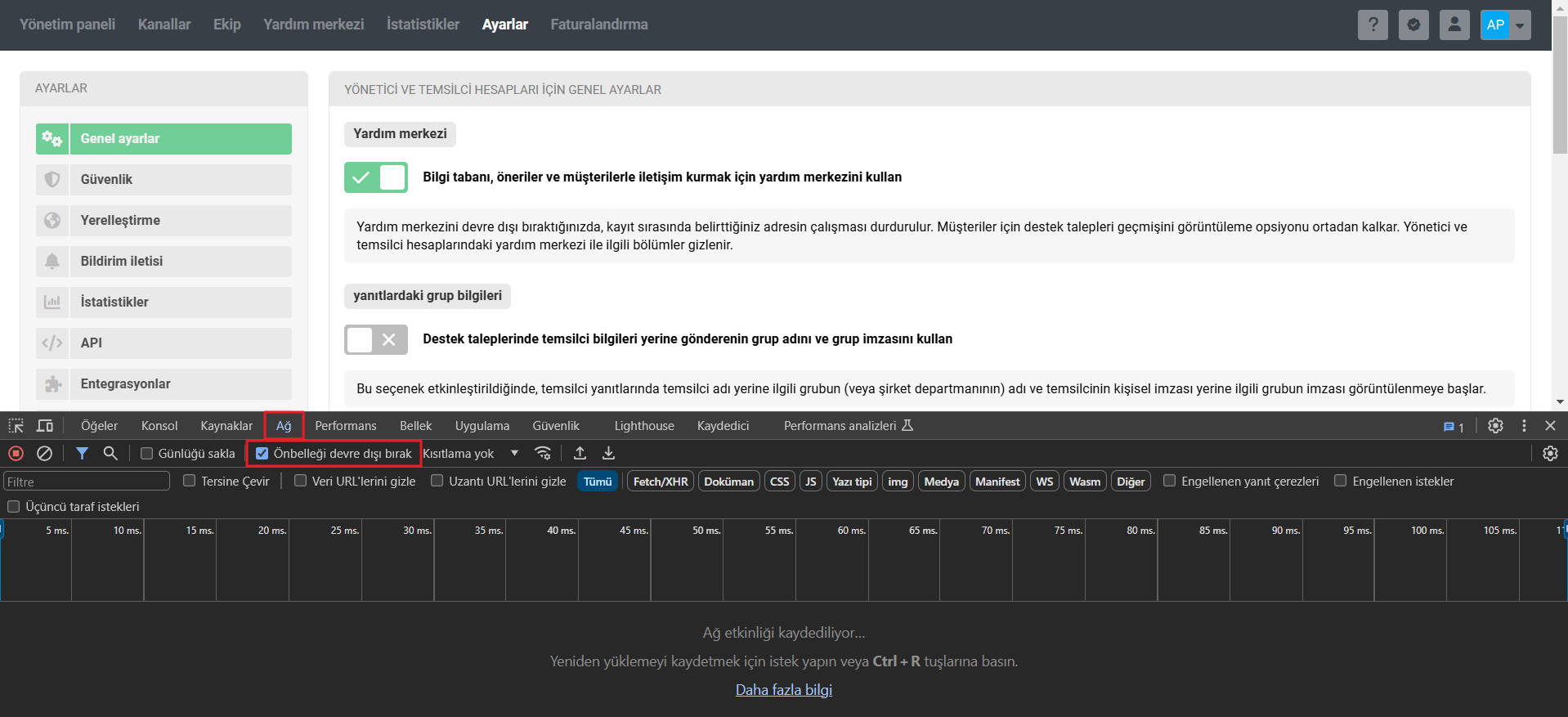
Safari tarayıcısında önbellek nasıl temizlenir
1. Bilgisayarınızda Safari tarayıcısını başlatın.
2. Üst menü çubuğundan "Safari" seçeneğine tıklayın ve ardından "Tercihler..." opsiyonunu seçin.
3. Açılan pencerede "Gizlilik" sekmesini seçin ve "Web Sitesi Verilerini Yönet" opsiyonunu tıklayın.
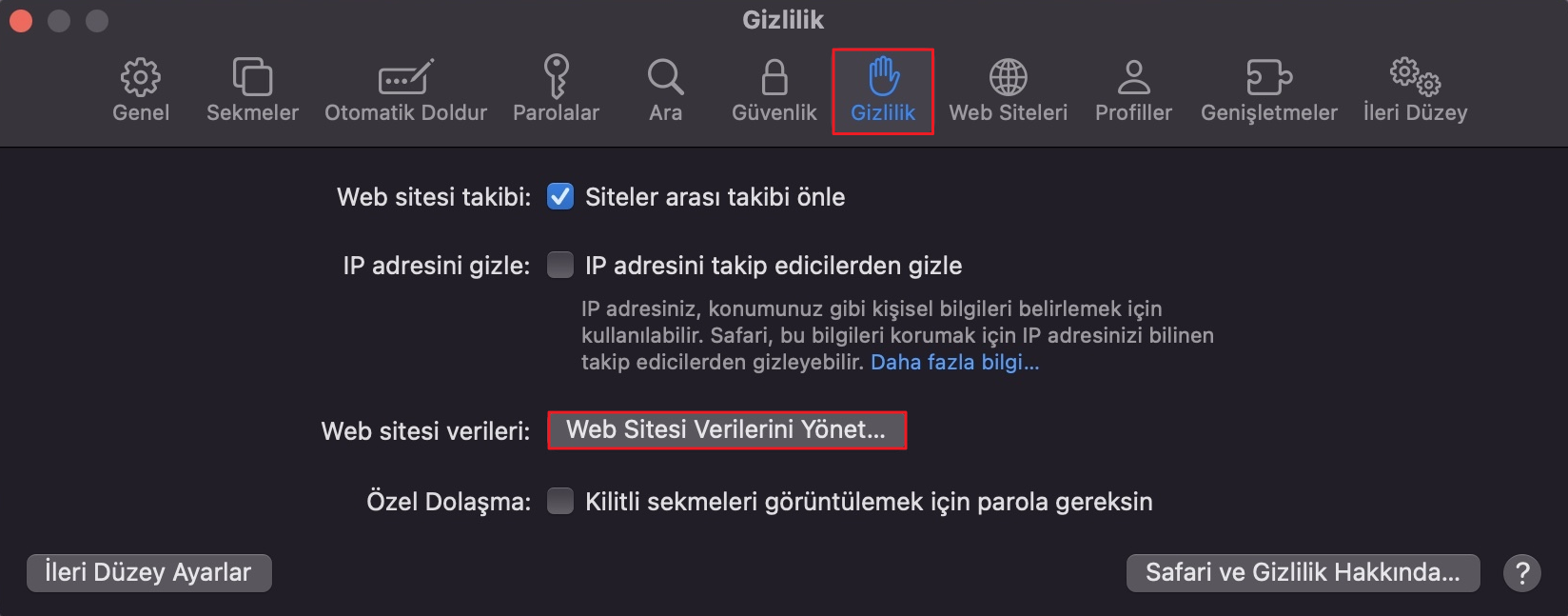
4. Arama alanına deskie.io yazın, sonuç listesinden gereken sayfayı seçin ve "Sil" düğmesine tıklayın.
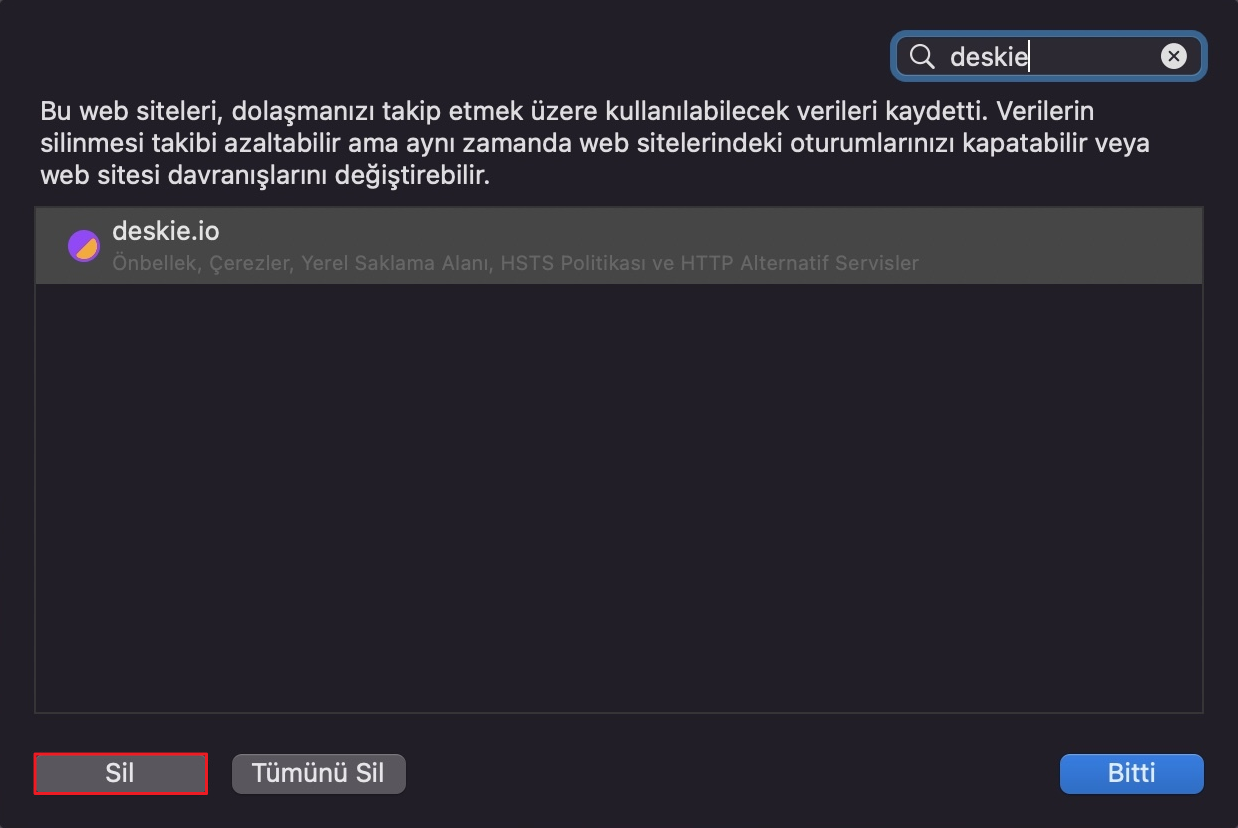
Microsoft Edge tarayıcısında önbellek nasıl temizlenir
1. Bilgisayarınızda Microsoft Edge tarayıcısını başlatın.
2. Klavye kısayolunu basın: Windows'ta Ctrl + Shift + Del veya macOS'ta ⌘ + ⇧ + Del.
3. "Göz atma verilerini temizle" penceresi açılacaktır:
a) Pencerenin üst kısmındaki "Zaman aralığı" açılır listesinde, verileri temizlemek istediğiniz dönemi belirtin. Tüm verileri silmek için "Tüm zamanlar" opsiyonunu seçin.
b) "Tanımlama bilgileri ve diğer site verileri" ve "Önbelleğe alınan görüntüler ve dosyalar" onay kutularını işaretleyin ve "Şimdi temizle" düğmesine tıklayın.
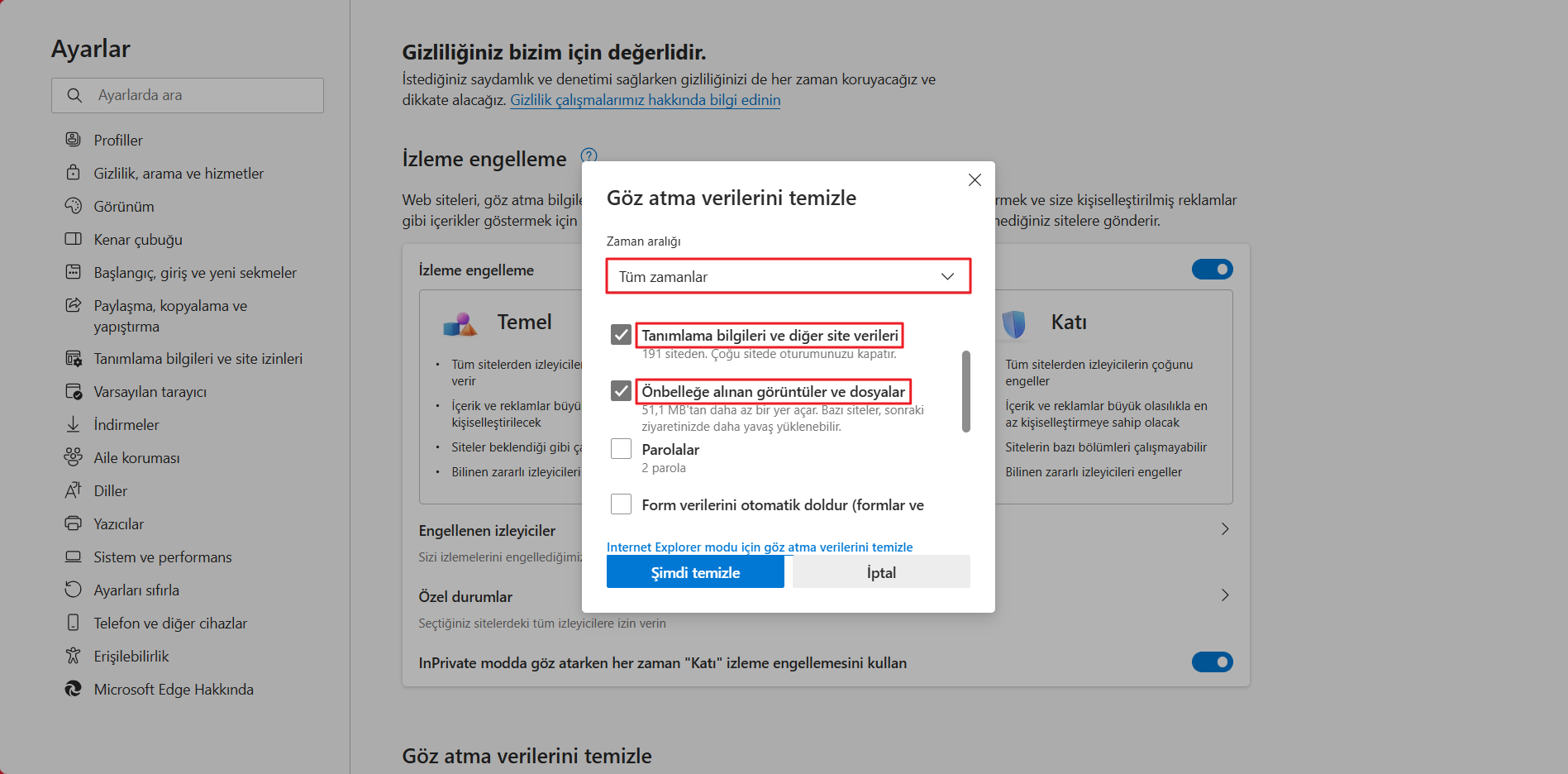
Önbelleği temizleme ve yeniden başlatma
Bazen sıradan önbelleği temizleme yöntemi yeterli değildir. Alternatif bir çözüm, sayfayı zorunlu olarak yenilemektir. Bu, tarayıcının bellekteki eski versiyonu tamamen silmeye ve en güncel halini sunucularımızdan yüklemeye zorlayacaktır.
1. Sağ tıklama menüsü ("Geliştirici araçları" öğesi) aracılığıyla ya da Ctrl + Shift + I (Windows / Linux) veya Cmd + Shift + I (Mac) klavye kısayolunu kullanarak geliştirici araçlarını açın;
2. "Network" sekmesinde "Disable cache" onay kutusunu işaretleyin;
3. Ctrl + Shift + R (Windows/Linux) veya Cmd + Shift + R (Mac) tuşlarına basarak sayfayı yeniden yükleyin.
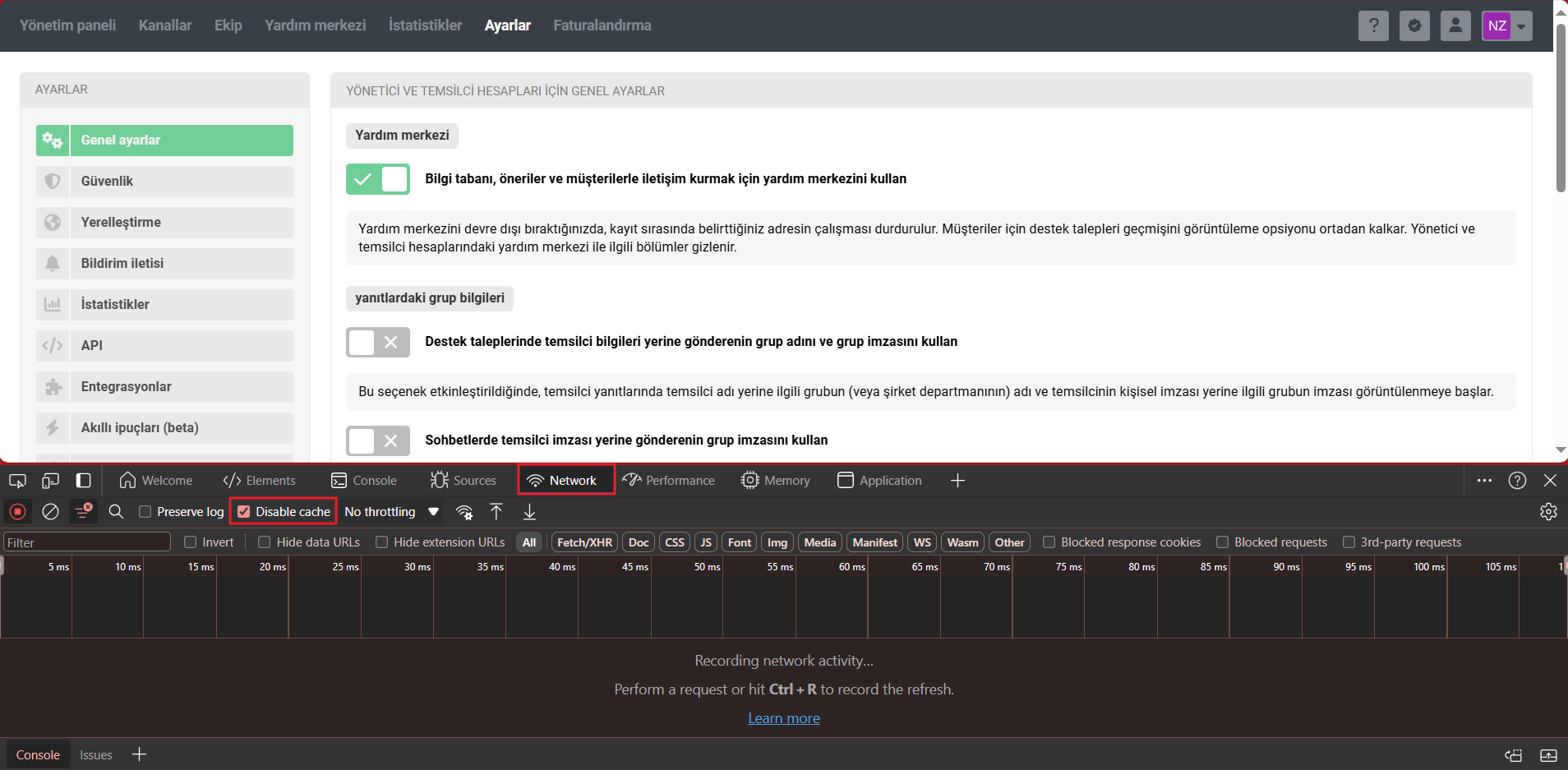
Mozilla Firefox tarayıcısında önbellek nasıl temizlenir
1. Bilgisayarınızda Mozilla Firefox tarayıcısını başlatın.
2. Klavye kısayolunu basın: Windows'ta Ctrl + Shift + Del veya macOS'ta ⌘ + ⇧ + Del.
3. "Yakın geçmişi temizle" penceresi açılacaktır:
a) Pencerenin üst kısmındaki "Temizlenecek zaman aralığı" açılır listesinde, verileri temizlemek istediğiniz dönemi belirtin. Tüm verileri silmek için "Her şey" opsiyonunu seçin.
b) "Çerezler" ve "Önbellek" onay kutularını işaretleyin ve "Şimdi temizle" düğmesine tıklayın.
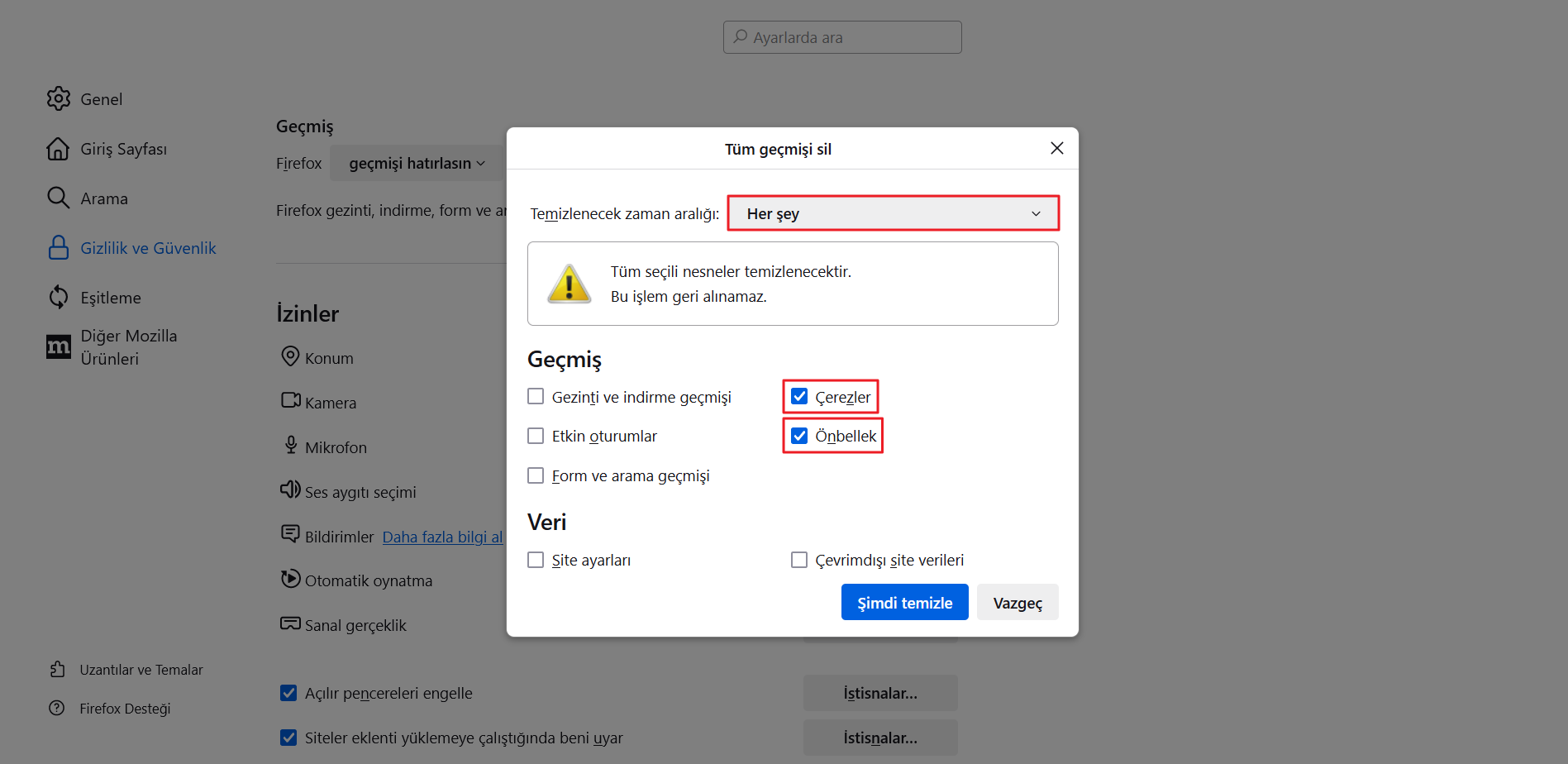
Önbelleği temizleme ve yeniden başlatma
Bazen sıradan önbelleği temizleme yöntemi yeterli değildir. Alternatif bir çözüm, sayfayı zorunlu olarak yenilemektir. Bu, tarayıcının bellekteki eski versiyonu tamamen silmeye ve en güncel halini sunucularımızdan yüklemeye zorlayacaktır.
1. Sağ tıklama menüsü ("Denetle" öğesi) aracılığıyla ya da Ctrl + Shift + I (Windows / Linux) veya Cmd + Shift + I (Mac) klavye kısayolunu kullanarak geliştirici araçlarını açın;
2. "Ağ" sekmesinde "Önbelleği kapat" onay kutusunu işaretleyin;
3. Ctrl + Shift + R (Windows/Linux) veya Cmd + Shift + R (Mac) tuşlarına basarak sayfayı yeniden yükleyin.
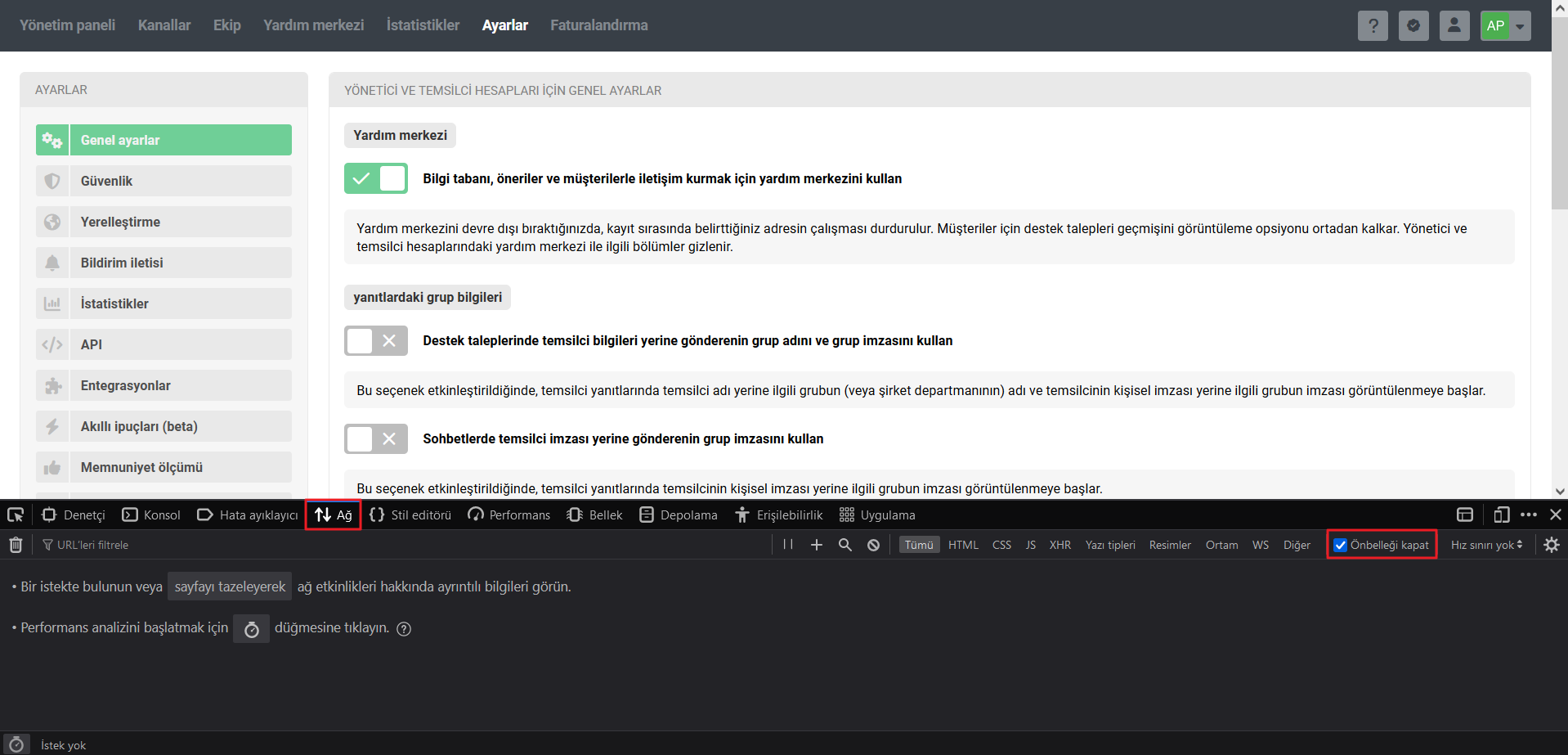
Opera tarayıcısında önbellek nasıl temizlenir
1. Bilgisayarınızda Mozilla Firefox tarayıcısını başlatın.
2. Klavye kısayolunu basın: Windows'ta Ctrl + Shift + Del veya macOS'ta ⌘ + ⇧ + Del.
3. "Tarama verilerini temizle" penceresi açılacaktır:
a) Pencerenin üst kısmındaki "Zaman aralığı" açılır listesinde, verileri temizlemek istediğiniz dönemi belirtin. Tüm verileri silmek için "Tüm zamanlar" opsiyonunu seçin.
b) "Çerezler ve diğer site verileri" ve "Önbellekteki resimler ve dosyalar" onay kutularını işaretleyin ve "Verileri temizle" düğmesine tıklayın.
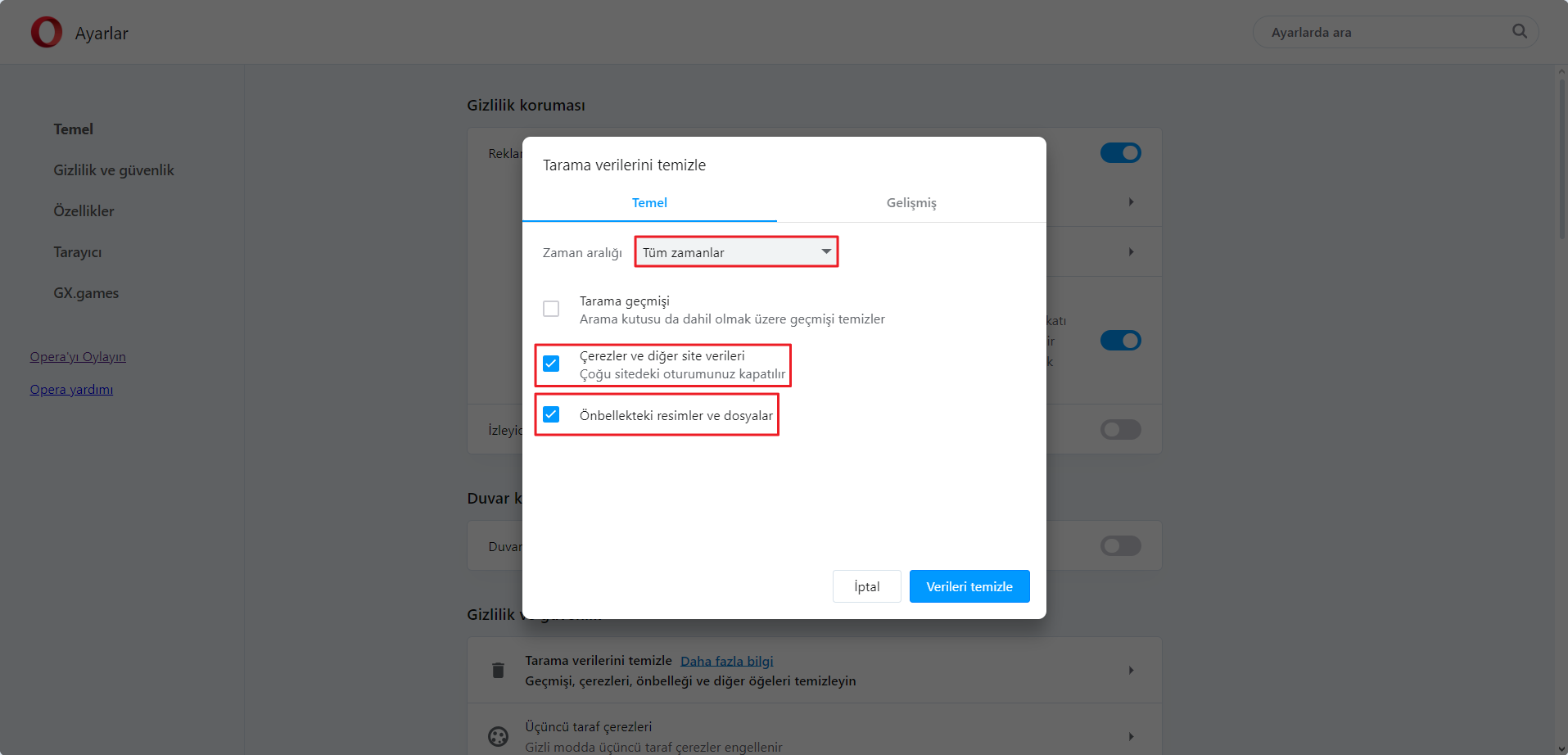
Önbelleği temizleme ve yeniden başlatma
Bazen sıradan önbelleği temizleme yöntemi yeterli değildir. Alternatif bir çözüm, sayfayı zorunlu olarak yenilemektir. Bu, tarayıcının bellekteki eski versiyonu tamamen silmeye ve en güncel halini sunucularımızdan yüklemeye zorlayacaktır.
1. Sağ tıklama menüsü ("Geliştirici " öğesi) aracılığıyla ya da Ctrl + Shift + I (Windows / Linux) veya Cmd + Shift + I (Mac) klavye kısayolunu kullanarak geliştirici araçlarını açın;
2. "Ağ" sekmesinde "Önbelleği devre dışı bırak" onay kutusunu işaretleyin;
3. Ctrl + Shift + R (Windows/Linux) veya Cmd + Shift + R (Mac) tuşlarına basarak sayfayı yeniden yükleyin.